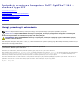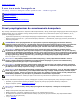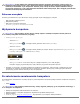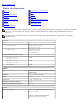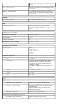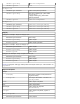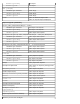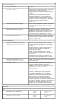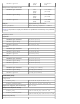Service Manual
PRZESTROGA: Przed dotknięciem jakiegokolwiek elementu wewnątrz komputera należy pozbyć się
ładunków elektrostatycznych z ciała, dotykając dowolnej nielakierowanej metalowej powierzchni, np.
metalowych elementów z tyłu komputera. Podczas pracy należy okresowo dotykać nielakierowanej
powierzchni metalowej w celu odprowadzenia ładunków elektrostatycznych, które mogłyby spowodować
uszkodzenie wewnętrznych elementów.
Zalecane narzędzia
Procedury przedstawione w tym dokumencie mogą wymagać użycia następujących narzędzi:
Mały wkrętak z płaskim grotem
Wkrętak krzyżakowy
Mały rysik z tworzywa sztucznego
Dysk CD z programem aktualizacji Flash BIOS
Wyłączanie komputera
PRZESTROGA: Aby zapobiec utracie danych, należy zapisać i zamknąć wszystkie otwarte pliki oraz
zamknąć wszystkie uruchomione programy.
1. Zamknij system operacyjny:
Windows® 7:
Kliknij przycisk Start , a następnie kliknij polecenie Shut Down (Zamknij).
Windows Vista®:
Kliknij przycisk Start , a następnie kliknij strzałkę w prawym dolnym rogu menu Start (jak pokazano na
rysunku) i kliknij polecenie Shut Down (Zamknij).
Windows® XP:
Kliknij przycisk Start® Turn Off Computer (Wyłącz komputer)® Turn Off (Wyłącz).
Komputer wyłączy się automatycznie, kiedy zakończy się proces zamykania systemu.
2. Sprawdź, czy komputer i wszystkie podłączone urządzenia są wyłączone. Jeśli komputer i podłączone do niego
urządzenia nie wyłączyły się automatycznie po wyłączeniu systemu operacyjnego, naciśnij przycisk zasilania i
przytrzymaj go przez około 6 sekundy w celu ich wyłączenia.
Po zakończeniu serwisowania komputera
Po zainstalowaniu lub dokonaniu wymiany sprzętu a przed włączeniem komputera podłącz wszelkie urządzenia zewnętrzne,
karty i kable.
1. Załóż pokrywę
.
PRZESTROGA: Aby podłączyć kabel sieciowy, należy najpierw podłączyć go do urządzenia sieciowego, a
następnie do komputera.
2. Podłącz do komputera kable telefoniczne lub sieciowe.
3. Podłącz komputer i wszystkie przyłączone urządzenia do gniazdek elektrycznych.
4. Włącz komputer.
5. Uruchom program Program Dell Diagnostics
, aby sprawdzić, czy komputer działa prawidłowo.